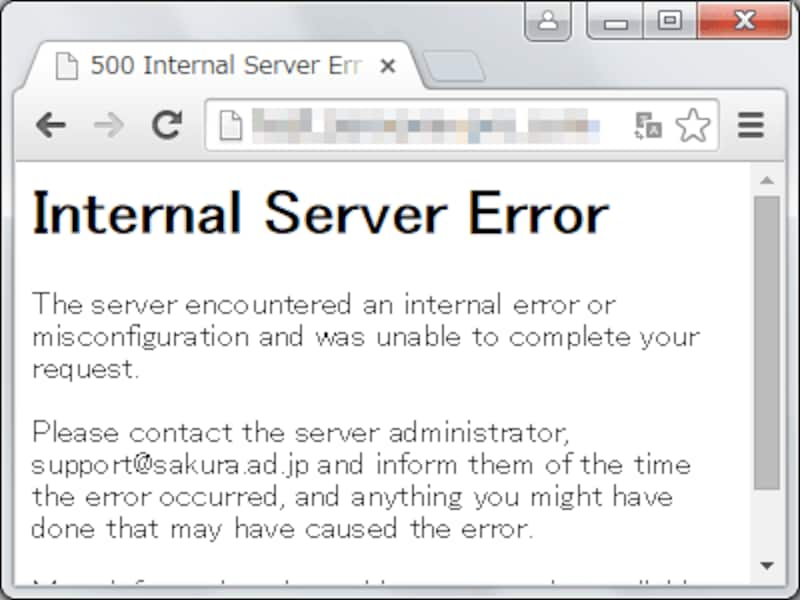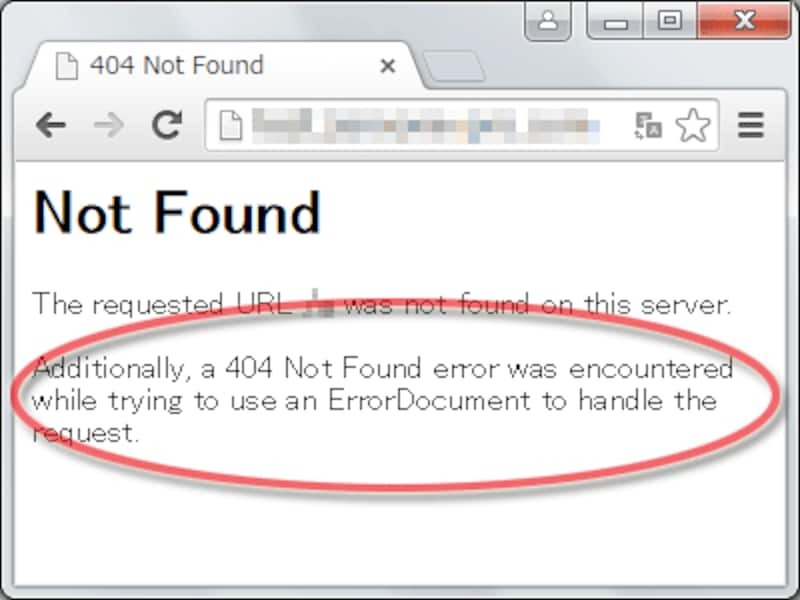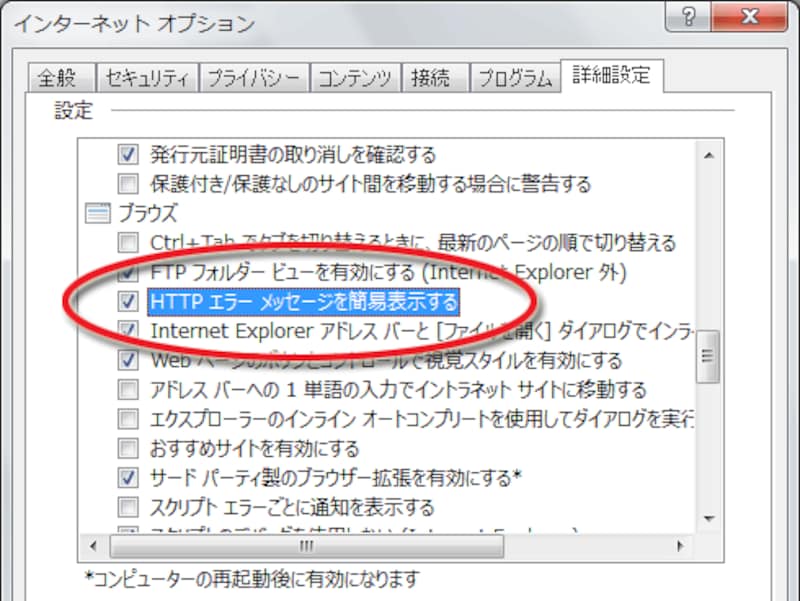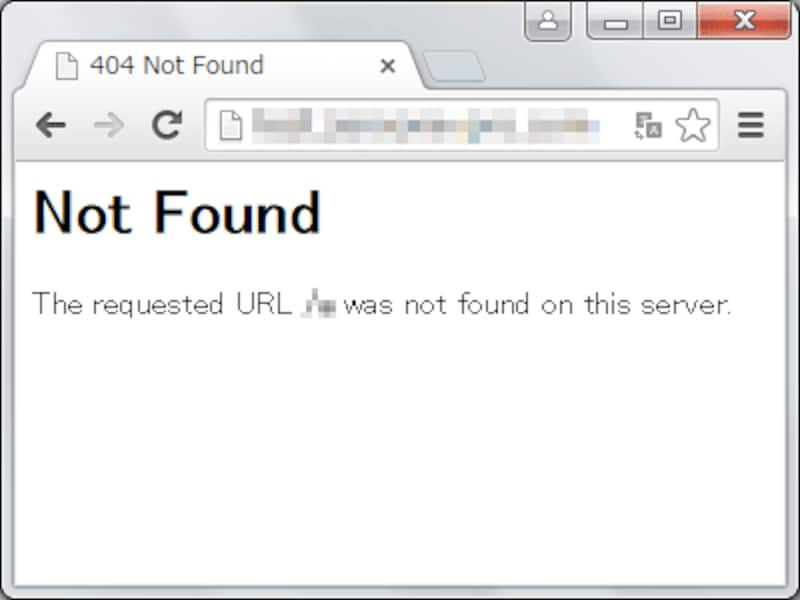うまくいかない場合の原因と解決方法
「.htaccess」ファイルを記述してアップロードしたのにうまくいかない場合は、下記の原因と解決方法を参考にして下さい。■どこにアクセスしてもInternal Server Error が表示されてしまう場合
「.htaccess」ファイルをアップロードした結果、どのページを閲覧しようとしても、すべてに「Internal Server Error」が表示されるようになってしまった場合は、 「.htaccess」ファイルの記述内容に誤りがあります。このファイルの中身に誤りがあると、有効範囲内の全てのページの閲覧ができなくなります。
この問題に遭遇した場合は、もう一度すべての記述方法を読み直して、「どこか書き間違えていないか?」、「余計な文字を書いてしまっていないか?」などを確認して下さい。例えば、半角スペースで空ける必要のある箇所で全角スペースが使われている、数字が全角文字になっている、「ErrorDocument」のスペルが誤っている、……など様々な原因が考えられます。1行ずつ削除して確認していくと、どこに問題があるのかが突き止められるでしょう。
※なお、文法的には正しい内容でも、「ある特定の設定」だけは、サーバ管理者によって使用が禁止されている場合があります。その場合にも、このエラーが表示される可能性があります。
■独自のエラーページが表示されず、デフォルトのままな場合(1)
指定した独自のエラーページが表示されず、デフォルトのエラーページが表示されてしまう場合は、英文の後半に、右図・下記の記述が増えていないかを確認して下さい。
「Additionally, a 404 Not Found error was encountered while trying to use an ErrorDocument to handle the request.」
この一文は、「ErrorDocumentに指定されたファイルの方も見つかりませんよ」というエラーです。つまり、「URLで指定されたファイルも見つからなかったし、エラー表示用のHTMLも見つからなかった」ということです。
この一文が表示された場合は、「.htaccess」ファイル内に記述したファイルパス(ファイルの所在)に誤りがあります。もしくは、ErrorDocumentで指定したファイルのアップロードを忘れている可能性もあります。それらの点を確認してみて下さい。
※なお、Internet Explorerが表示する独自のエラー画面では、上記の一文が増えたかどうかの確認ができません。他のブラウザを使うか、エラー画面の表示機能をOFFにしてチェックしましょう。 右図のように、「ツール」→「インターネットオプション」→「詳細設定」タブ→「HTTPエラーメッセージを簡易表示する」のチェックを外すと無効にできます。
なお、追加の文章も存在せず、右図のようにデフォルトのエラーメッセージが表示される場合は、そもそも「.htaccess」ファイルによる設定が有効になっていないと考えられます。「.htaccess」ファイルのファイル名が誤っていないか、アップロード場所が正しいかどうかを確認して下さい。
もし何も間違っていない場合は、お使いのサーバでは「.htaccess」ファイルの利用が制限されている可能性があります。または、Apache以外のウェブサーバを使っている可能性もあります。その場合は、本記事で解説した方法は使えません。
■ブラウザに何も表示されない場合
存在しないURLへブラウザでアクセスしても、デフォルトのメッセージすら表示されず、しばらく待っても何も表示されない場合は、無限ループに陥っている可能性があります。 すぐにブラウザを止めて、一旦「.htaccess」ファイルを削除しましょう。
ErrorDocumentのファイル指定で、「http://」から始まるURLを用いて、自サーバ内のファイルを指定していないか確認して下さい。もしそうしているなら、「http://」ではなく、「/」で始まる「絶対パス」での記述に書き換えましょう。「http://」から始まるURLを書いている状態で、もしそのURLに何もファイルが見つからなかった場合には、存在しないURLに転送を繰り返す無限ループが起こる可能性があります。
ウェブサーバが表示するエラーページを、独自の内容に変更したい
今回は、ウェブサーバの設定ファイルである「.htaccess」ファイルを使って、各種エラーページを独自の内容に変更する方法をご紹介致しました。見やすくて分かりやすいエラーページを作っておくと、せっかくのアクセス者を逃さずに済む可能性が高まります。「.htaccess」ファイルが使えるサーバをお使いなら、ぜひ活用してみて下さい。【関連記事】
- .htaccessファイルの書き方と設置方法
- 基本認証でアクセス制限をかける方法
- 移転先へ自動的に移動(リダイレクト)させる
- 直リンクを防ぐには?…禁止と言っても無駄
- 指定ファイルへのアクセスを拒否する方法